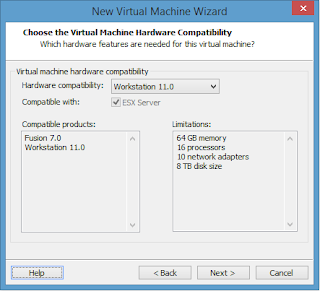Cara Menggunakan VMWare :
Baik ketemu dengan saya lagi, Kali ini saya akan memberikan pengetahuan kepada kalian yang ingin sekali belajar VMWare, Pertama-tama saya akan menjelaskan secara singkat definisinya. VMware software virtualisasi yang bisa kamu gunakan untuk membuat virtual machine. Sebenarnya nama VMware diambil dari nama perusahaan pembuat software tersebut yaitu VMware, Inc. Yap, langsung saja :
Langkah - Langkah :
- Pastikan Laptop atau komputer anda sudah terinstall VMware berapapun Versinya.
- Jika belum punya silahkan bisa download di : https://my.vmware.com/web/vmware/info?slug=desktop_end_user_computing/vmware_workstation_pro/12_0
- Jalankan Aplikasi vmware, lalu klik File-> New Virtual Machine.
- Klik Custom (advanced) untuk proses instalasi yang lebih selektif, lalu klik next.
- Pilih versi workstation tergantung kompatibilitas OS Guest, lalu klik next.
- Klik Browse untuk memilih file ISO yang akan digunakan, lalu klik Next.
- Pilih File ISO yang akan digunakan, lalu klik Open.
- Isi Nama, Username, lalu password. Konfirmasi ulang password lalu klik next.
- Beri nama untuk VM yang dibuat, lalu klik next.
- Lakukan konfigurasi jumlah Core CPU, Alokasi Ram, Network, dan tipe Harddisk virtual.
- Pilih Create new virtual hard disk, lalu klik next.
- Alokasikan Kapasitas harddisk, lalu klik Next.
- Klik Browse untuk memilih lokasi penyimpanan harddisk virtual, lalu klik next untuk melanjutkan.
- Klik Save untuk menyimpan virtual hard disk pada folder yang diinginkan
- Klik Continue untuk melanjutkan proses instalasi.
- Virtual Machine yang dibuat akan melakukan booting.
- Instalasi sedang berjalan. Sementara itu Installer akan menapilkan demo fitur-fitur yang ada pada OS Ubuntu.
- VM akan restart. Sebelum kembali ke desktop, VMware akan menginstal VMware tools.
- Pada login screen, masukkan password akun anda.
- Instalasi Selesai. VM Ubuntu siap digunakan.
Baca juga Artikel Lainnya :
Cara Menggunakan VMWare Lengkap Dengan Gambar
4/
5
Oleh
Unknown